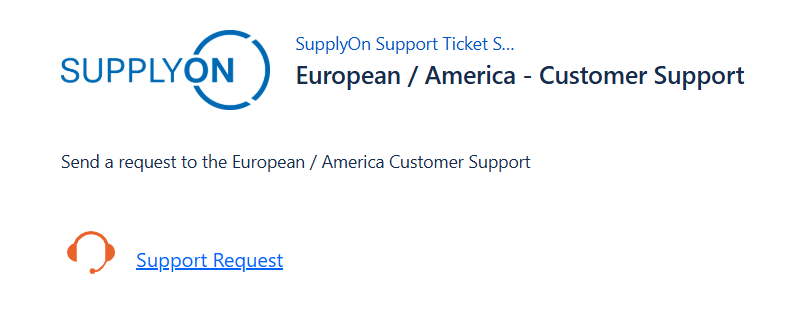登录支持票单系统
访问https://support.prd.supplyon.com并使用您的 SupplyOn 平台凭据登录。
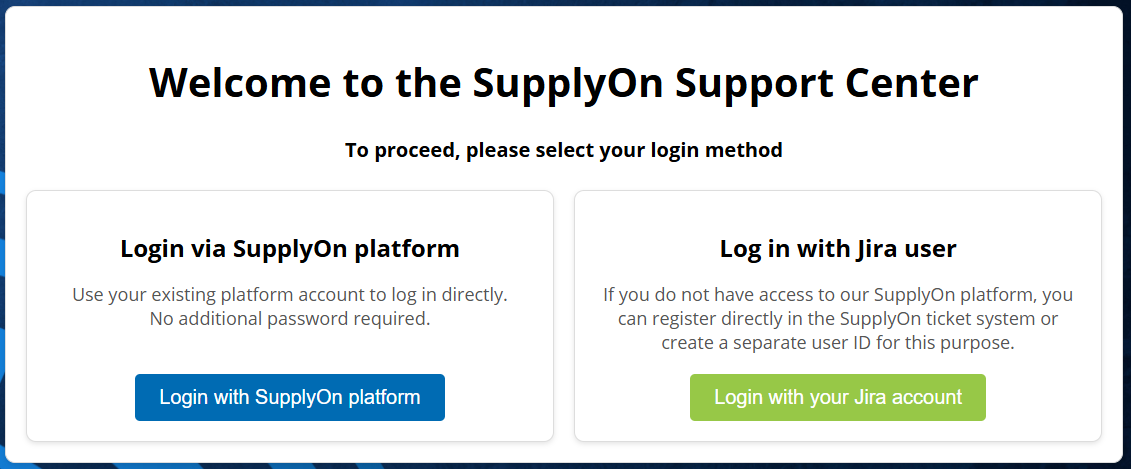
输入您的 Jira 凭据。
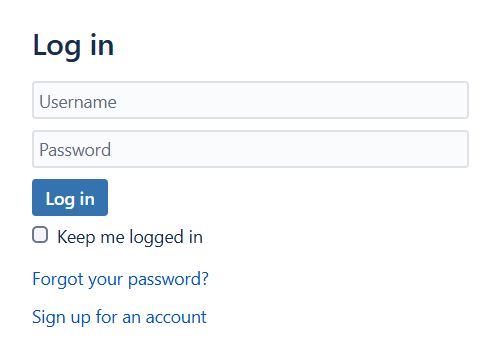
忘记密码?
单击"忘记密码?",输入您用于联系支持人员的电子邮件地址,您将收到一封带有重置密码链接的电子邮件。
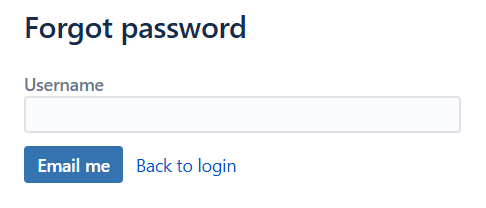
您将收到一封确认电子邮件,其中包含一个设置密码的链接。
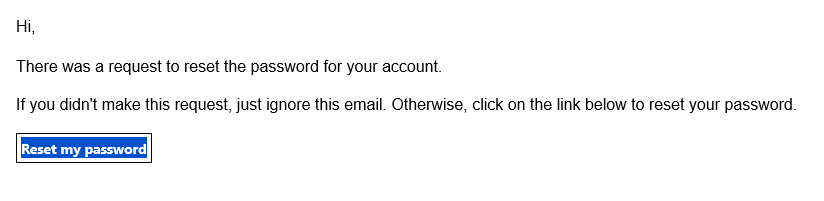
密码重置政策:
最小长度: 12 个字符
最大长度: 15 个字符
至少 1 个大写字母、1 个数字和 1 个特殊字符
密码必须包含所有 4 种不同类型的字符(大写字母、小写字母、数字和特殊字符(如 &、%、#、+))。
请保存用户名和密码,以便下次登录。

现在您可以 使用新密码登录 支持票单系统 。